192.168.100.1 ist eine private IP -Adresse, die häufig von den Routerherstellern als Standard -Router -IP verwendet wird. Als Standard -IP können wir auf die Seite "Router -Einstellungen" zugreifen und die Routereinstellungen so optimieren, wie wir es mögen.
Der durchschnittliche Benutzer muss wirklich nicht alle technischen Details dieser IP kennen, aber weiß, wie er sie ordnungsgemäß verwendet, um sein drahtloses Netzwerk zu sichern oder die elterlichen Steuerelemente zu verwenden, ist eine wichtigere Sache.
Welche Router -Hersteller verwenden 192.168.100.1?
Diese IP wird häufig für Router verwendet, die von Ubee Interactive , Huawei, einigen Netgear -Routern , Motorola (ihre MB -Serie von Routern) erzeugt werden, die diese IP -Adresse als Standardeinstellung verwendet), Virgin Media Hubs im Modem -Modus usw.
Wie benutze ich 192.168.100.1?
Genau wie bei anderen Standard -IP -Adressen besteht die Hauptaufgabe darin, uns zu helfen, auf die Routereinstellungen zuzugreifen. Sehen wir uns an, welche genauen Schritte Sie mit dieser IP bei Ihrem Router anmelden können.
Bevor wir beginnen, müssen Sie Folgendes überprüfen:
- Sind Sie mit Ihrem drahtlosen Netzwerk verbunden?
Sie können auf die Routereinstellungen nur über ein Gerät zugreifen, das bereits mit dem Netzwerk verbunden ist. Wenn Sie sich nicht angeschlossen haben, können Sie sich nicht bei Ihrem Router anmelden.
- Ist 192.168.100.1 die richtige IP Ihres Routers?
Sie können diesen Äther im Benutzerhandbuch auf dem Etikett auf dem Router problemlos überprüfen oder die in diesem Handbuch angegebenen Schritte ausführen.
- Haben Sie den Standard -Benutzernamen und das Standardkennwort für Ihr Router -Modell?
Diese Anmeldetails werden normalerweise im Handbuch oder auf einem Etikett auf dem Router gedruckt. Überprüfen Sie diese zuerst. Andernfalls können Sie die unten angegebenen ausprobieren.
Wenn die Antwort auf diese Fragen Ja lautet, können Sie fortfahren.
1. Starten Sie Ihren Webbrowser
Öffnen Sie den auf Ihrem Gerät installierten Webbrowser. Eine aktive Internetverbindung ist nicht erforderlich, da wir versuchen, auf den Router zuzugreifen, nicht auf eine tatsächliche Website.
2. Typ 192.168.100.1 in der Adressleiste
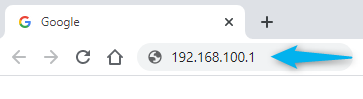
Nach dem Eingeben von 192.168.100.1 in der Adressleiste des Webbrowsers und drücken Sie die Taste Eingabetaste oder GO. Wir müssen darauf hinweisen, dass einer der häufigsten Fehler, die Menschen tun, darin besteht, diese IP in der Suchleiste anstelle der Adressleiste zu tippen. Seien Sie also vorsichtig.
3. Geben Sie den Standard -Benutzernamen und das Standardkennwort ein
Sie finden die Standard -Anmeldedaten im Benutzerhandbuch oder prüfen, ob sie irgendwo auf dem Router gedruckt sind (normalerweise auf einem Etikett unter dem Router). Wenn Sie diese nicht haben, können Sie mit den folgenden Benutzernamen und Passwörtern versuchen.
| Motorola | Administrator | Motorola |
| Ubee | Benutzer | Benutzer |
| Huawei | Telecomadmin | AdmINTELECOM |
| Huawei | Wurzel | Administrator |
| Netgear | Administrator | Passwort |
Hoffentlich sind diese Standard -Benutzernamen und das Passwort für die Standard -Login für Ihren Router korrekt. Wenn nicht, können Sie sich jederzeit an Ihren ISP wenden oder nach dem Handbuch für Ihr spezifisches Router -Modell suchen.
4. Willkommen an der Administratorschnittstelle!
Wenn die IP, der Benutzername und das Passwort korrekt waren, haben Sie jetzt Zugriff auf Ihr Router -Administrator.
Sie können diese Artikel auch für Schritt-für-Schritt-Anleitungen lesen, um sich bei Ihrem 192.168.100.1-Router anzumelden:
Verwandter Artikel:
- Motorola Router Login
- Huawei Router melden sich an
- Viasat Router Login: So greifen Sie auf Ihren Router zu und verwalten Sie
Ich kann mich nicht bei 192.168.100.1 anmelden
Nun, das war einfach, oder?
Es gibt jedoch einige Situationen, in denen der Anmeldungsprozess aus irgendeinem Grund fehlschlägt. Hier ist, was Sie überprüfen müssen, wenn Sie sich nicht bei Ihrem drahtlosen Router anmelden können.
1. Überprüfen Sie die Verbindungen. Ein beschädigtes Netzwerkkabel oder eine lose Verbindung kann der Grund sein, warum Sie sich nicht anmelden können.
2. Sind Sie mit dem Netzwerk verbunden? Wir haben bereits gesagt, dass Sie mit dem Netzwerk verbunden werden müssen. Wir empfehlen dringend, eine Kabelverbindung zu verwenden. Verwenden Sie daher ein Ethernet -Kabel, um den Router an Ihren Laptop oder Computer zu verbinden.
3. Ist 192.168.100.1 die richtige IP? Überprüfen Sie, ob 192.168.100.1 das Router -Standard -Gateway im Bedienfeld ist, oder probieren Sie eine der folgenden IP -Adressen aus: 192.168.0.1, 192.168.1.1, 192.168.1.254.
4. Haben Sie es in der URL -Leiste richtig eingeben? Sie wären überrascht zu wissen, wie viele Personen l anstatt 1 tippen, also geben Sie also sorgfältig ein.
5. Haben Sie die IP in der URL -Leiste eingeben? Wenn Sie es in die Suchleiste eingeben, erhalten Sie Suchergebnisse von Google oder Bing, und das ist nicht das, wonach wir suchen.
6. Überprüfen Sie das Handbuch für den Standard -Benutzernamen und das Passwort. Wenn Sie zuvor das Router -Administratorkennwort oder den Benutzernamen geändert haben, versuchen Sie es mit den neuen.
7. Seien Sie vorsichtig, wenn Sie den Benutzernamen und das Passwort eingeben. Dies sind Fallempfindlichkeit.
8. Deaktivieren Sie Ihre Firewall, Ihr Antivirenprogramm oder Ihr Popup -Blocker, da sie möglicherweise verhindern, dass die Anmeldeseite angezeigt wird.
Warum über 192.168.100.1 auf Ihr Router -Administrator -Panel zugreifen?
Die Seite Router -Einstellungen (Admin -Seite) ist in Ihrem Netzwerk am wichtigsten, da Sie auf viele verschiedene Einstellungen zugreifen und sie ändern können, z. B.:
Wenn Sie Ihren drahtlosen Router und Ihr Netzwerk sichern möchten, können Sie die:
- Standard -Router -Anmeldeinformationen (dies umfasst den Router -Benutzernamen, den Router -Administratorkennwort und die IP -Adresse - in diesem Fall 192.168.100.1)
- Netzwerk Name (SSID)
- Kabelloses Kennwort-/ Netzwerksicherheitsschlüssel
Du kannst auch:
- Richten Sie ein Gastnetzwerk ein, damit Sie das Kennwort Ihres primären Netzwerks nicht freigeben müssen
- Setup -Portweiterleitung (nützlich für Spieler)
- Setup VPN
- Setzen Sie Elternsteuerungen ein, um die Zeit zu kontrollieren, die Ihre Kinder online verbringen
- Blockieren Sie ein Gerät von Ihrem WLAN
Abschließende Gedanken
Ich hoffe, Sie haben diesen Artikel über 192.168.100.1 nützlich gefunden und haben nun ein besseres Verständnis dafür, was diese IP -Adresse lautet, wie Sie ihn verwenden können und warum Sie wissen, wie Sie ihn richtig verwenden.
